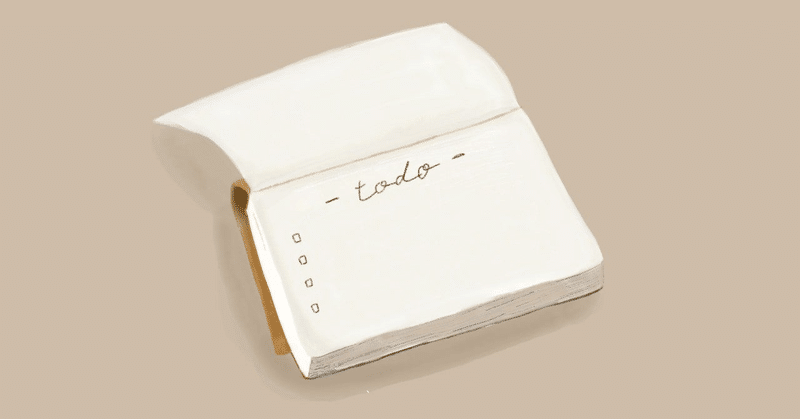
【業務効率化】意外と知らない?Googleの便利なタスク管理機能「ToDo リスト」
今回はGoogleの便利なタスク管理機能「ToDo リスト」についてご紹介します。自分の備忘録としての記録ですが、業務効率化や知識を深める一歩になれたら幸いです!
ToDo リストとは?
Google Workspaceと一緒に使えるタスク管理用アプリケーションです。
Gmail, Googleカレンダー, Chat, GoogleドライブなどがGoogle Workspaceにあたるのですが、特におすすめなのがGoogleカレンダーとこのToDo リストを一緒に使用すること。時間軸に沿ってカレンダーに入っている予定と自分のタスクを整理することができますよ。
使い方
今回はGoogleカレンダーと一緒に使用する方法をご紹介します。
①Googleカレンダーを開き、右側のサイドバーにあるToDo リストのアイコンをクリック

②サイドバーにTo Doリストが表示されます

③「タスクを追加」をクリックすると、タスクの詳細を設定できます

例として、資料作成についてのタスクを1つ追加してみます。
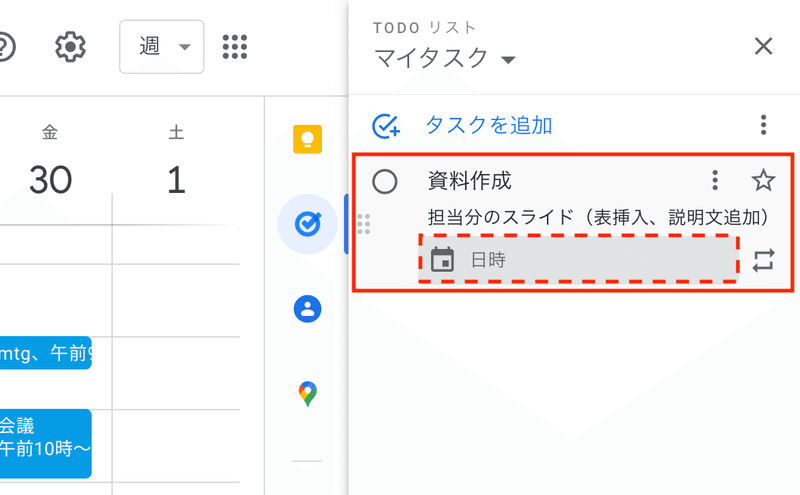
詳細「担当分のスライド(表挿入、説明文追加)」と設定

日付・時間を指定してOKをクリック
④設定完了すると、カレンダーに連携してタスクが表示されます!

左側のマイカレンダーの設定にある「ToDo リスト」のチェックボックスから、カレンダーでの表示・非表示を操作することができますよ。
ここで、このToDoリストのメリット・デメリットもあわせて紹介しておきます。
メリット
・いつ何のタスクをやるかを整理することができる
・日時を入力すると、カレンダーと連携してToDo リストのタスクも時系列で表示できる
・各タスクの右上にある3点リーダーから『サブタスク』の追加もできるので、進捗状況に応じたタスクを細分化して管理できる
・Google Workspaceと連携できるので、思いついた時にサイドバーからメモができる📝
デメリット
・カレンダーのようにタスク終了の時間までは指定できない
(→個人的には今後のアップデートに期待しています…🫣)
まとめ
今回はGoogle Workspaceと一緒に使えるToDo リストについてご紹介しました。カレンダーと併せて使用することで、いつ何のタスクをやっていたかもログとして残すことができるのが便利ですよね。
タスク管理の方法の一つとして、ToDo リストもぜひ活用してみてください!
〈参考資料〉
・Google Workspaceセンター, "Google ToDo リストの使い方, https://support.google.com/tasks/answer/7675772?co=GENIE.Platform%3DDesktop&hl=ja, (アクセス日:2022年9月26日).
この記事が気に入ったらサポートをしてみませんか?
